
Vous êtes-vous déjà retrouvé coincé dans une situation où, en même temps, jouer au jeu est soudainement coupé du son de la PS4? Si vous êtes déjà victime de PS4, aucun problème de son et que vous recherchez des astuces rapides pour surmonter cette situation problématique. Dans ce cas, vous trouverez certainement ce blog utile et informatif.
Cet article de blog couvre des détails essentiels tels que pourquoi la PS4 n’a pas de son ou comment résoudre le problème d’absence de son sur la PS4 ?
Alors parcourez cet article pour obtenir les meilleures solutions possibles pour résoudre les problèmes audio PS4.
Pour optimiser les performances du PC Windows, Nous recommandons Advanced System Repair:
Ce logiciel est votre solution unique pour corriger les erreurs Windows, vous proteger contre les logiciels malveillants, nettoyer les fichiers inutiles et optimiser votre PC pour des performances maximales en 3 etapes simples :
- Telechargez Advanaced System Repair note Excellent sur Trustpilot.
- Cliquez sur Install & Scan Now pour analyser les problemes a l'origine des problemes du PC.
- Ensuite, cliquez sur Click Here to Fix All Issues Now pour reparer, nettoyer, proteger et optimiser votre PC.
Pourquoi ma PS4 n’a pas de son ?
Si votre console PS4 vous montre parfaitement la vidéo mais que le son est manquant, les facteurs suivants sont fortement responsables. Alors regardez ça…!
1 – Entrée TV incorrecte : généralement, l’absence d’audio et de vidéo est également la raison du problème d’ absence de son sur PS4. Principalement lorsque vous n’avez pas sélectionné la bonne source ou la bonne entrée dans le téléviseur.
Utilisez toutes les sources ou entrées de la télécommande du téléviseur pour résoudre ce problème.
2 – Paramètres audio incorrects : Une autre raison peut être les paramètres audio de la console PS4 incorrects. Il existe principalement deux types de paramètres. Vous devez donc vérifier si la PS4 transmet l’audio à votre téléviseur ou à un casque connecté à un contrôleur.
Ce sera mieux si vous vérifiez les paramètres de vos périphériques audio connectés ainsi que les paramètres de sortie audio .
3 – Problème de micrologiciel : cependant , le micrologiciel est une raison très rare derrière le problème audio de la PS4 . Mais on voit que le problème de codage avec le micrologiciel entraîne également une défaillance audio. Pour minimiser les problèmes liés au firmware, vous devez vous assurer que la PS4 est toujours à jour.
Si la plupart du temps vous utilisez la console PS4 hors ligne, envisagez de la connecter à Internet pour télécharger la dernière mise à jour.
4 – Port ou câble HDMI endommagé : Une négligence au moment de la connexion ou de l’éjection du câble HDMI de la console PS4 peut endommager le port. Un autre domaine dans lequel vous devez vérifier est de savoir si le câble HDMI fonctionne correctement ou non.
Essayez donc d’utiliser le HDMI avec une autre console de jeu si vous en avez une et vérifiez si elle transporte correctement les signaux audio.
Comment résoudre le problème d’absence de son sur PS4 ?
Essayez la solution répertoriée une par une pour résoudre le problème audio de la PS4 .
Correctif 1: Basculer les canaux d’entrée sur l’affichage PS4
La toute première chose que vous devez considérer est qu’aucun problème audio sur PS4 n’est dû à des problèmes de signal.
Donc, pour résoudre ce problème, vous devez changer de canal d’entrée sur l’écran PS4 et le rétablir à nouveau.
Supposons que si la PS4 est connectée au port HDMI 1, vous pouvez la changer en port HDMI 2 . Après un certain temps, remettez-le à nouveau en HDMI 1 .
Après avoir effectué cela, n’oubliez pas de redémarrer le jeu et vérifiez que le problème d’ absence de son sur PS4 est résolu ou non.
Correctif 2: Vérifiez le contrôle du volume
Une autre solution très simple que vous pouvez essayer pour finir sur PS4 sans problème de son est de réactiver le contrôle du volume.
Parfois, par erreur, nous coupons le son ou réglons le volume du système si bas. Ce problème peut donc être facilement résolu en suivant ces étapes :
- Depuis votre manette, appuyez sur le bouton Home présent sur
- Appuyez sur le contrôleur Dualshock 4 pendant 3 secondes jusqu’à ce que le menu XMB apparaisse> cliquez sur Ajuster les appareils
- Il est maintenant temps d’ajuster le « contrôle du volume (haut-parleur pour contrôleur) » au niveau souhaité.
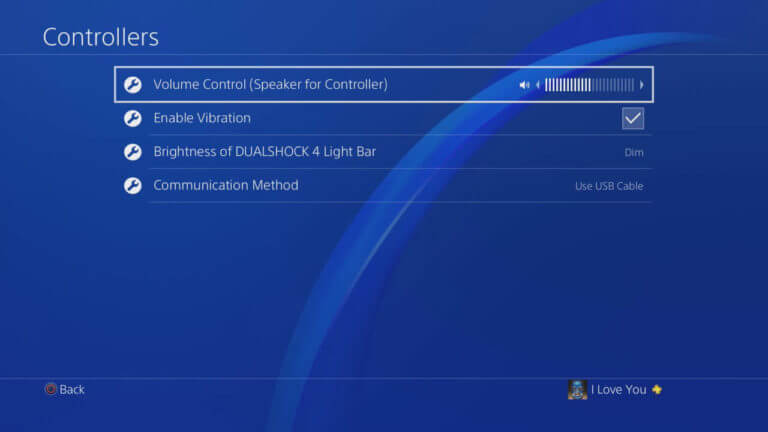
Correctif 3: Configurez les paramètres de votre périphérique audio
Pour résoudre le problème de non-fonctionnement du son PS4, vous devez configurer les paramètres du périphérique audio.
- Sur l’écran d’accueil de votre système PS4, appuyez sur le bouton Up sign présent sur le contrôleur pour atteindre la zone de fonction. Choisissez les paramètres .
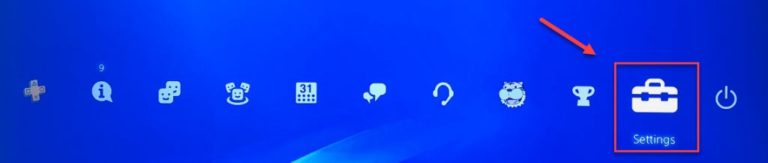
- Appuyez sur l’ onglet Périphériques , puis appuyez sur l’ option Périphériques audio . Appuyez maintenant sur l’ option Sortie vers le casque et tout l’audio .
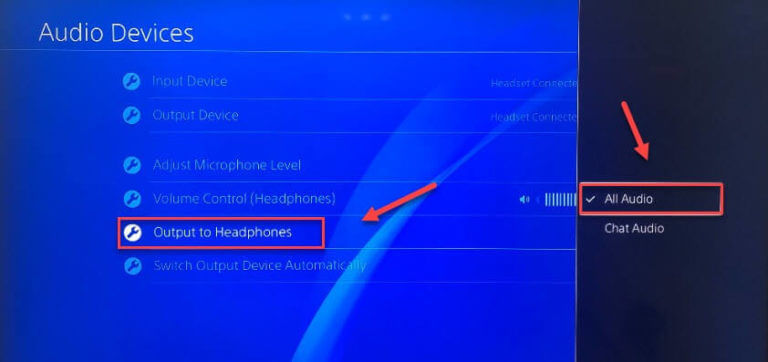
- Après avoir fait tout cela, vous devez redémarrer le jeu pour vérifier si le problème audio de la PS4 n’est pas résolu ou non.
Correctif 4: Configurez vos paramètres de sortie audio
Des paramètres de sortie audio incorrects entraînent également PS4 pas de son problème.
Suivez l’étape ci-dessous pour configurer les paramètres de sortie audio :
- Accédez aux paramètres et appuyez sur l’ option Son et écran .
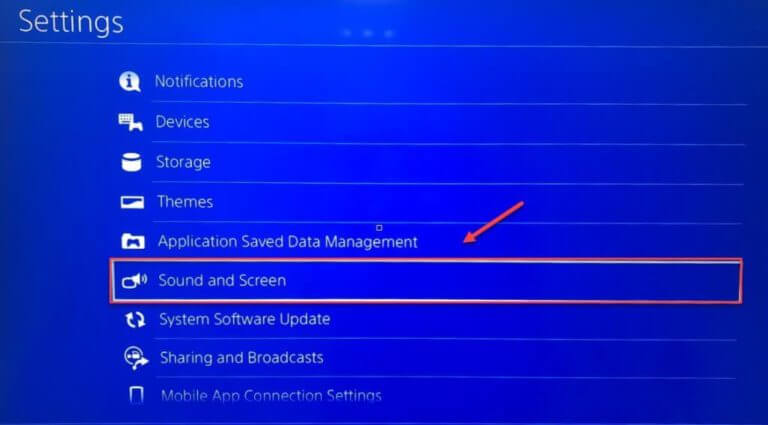
- Ensuite, dans les paramètres de sortie audio, choisissez le port de sortie principal et l’ option DIGITAL OUT (OPTICAL) .
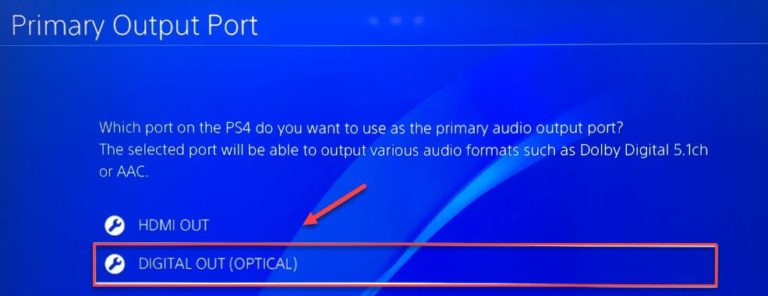
- Faites maintenant une sélection pour le format qui est bien pris en charge par votre appareil audio, puis appuyez sur le bouton ok .
- Revenez aux paramètres de sortie audio , puis appuyez sur le format audio (priorité) . Après cela, choisissez l’ option Bitstream (Dolby) .
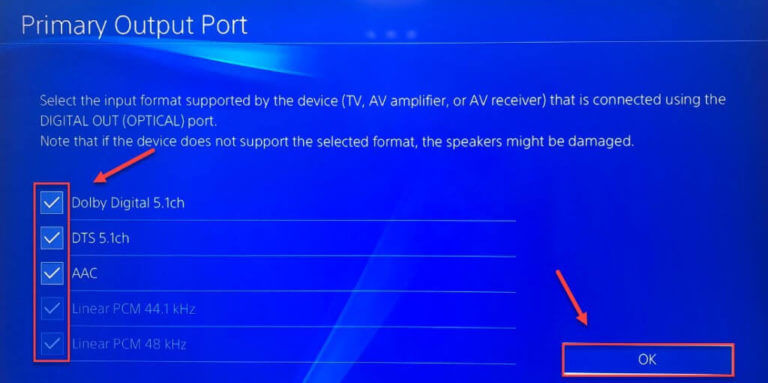
- Configurez le paramètre de sortie audio , puis redémarrez n’importe quel jeu pour vérifier le problème.
Vérifiez maintenant si le problème d’ absence de son sur PS4 a été résolu ou non.
Correctif 5: Vérifiez la connexion entre vos appareils
Le problème audio PS4 se produit principalement lorsqu’il y a une mauvaise connexion entre la PS4 et l’écran. Afin de fonctionner correctement avec la PS4, vérifiez si tous les appareils sont correctement connectés ou non.
Voici les étapes que vous devez effectuer pour vérifier les configurations de connexion :
- Éteignez l’ écran et la PS4 .
- Retirez le câble d’alimentation et le câble HDMI.
- Vérifiez maintenant les ports et les câbles connectés de l’appareil.
- Reconnectez les câbles et assurez-vous que les câbles HDMI sont correctement connectés aux ports et fonctionnent correctement. Sinon, remplacez l’ancien câble HDMI par un nouveau.
- Redémarrez la console PS4 .
Si le problème vient du câble HDMI, après avoir effectué les étapes ci-dessus, votre audio PS4 recommencera à revenir.
Correctif 6 : Mettre à jour le logiciel système PS4
Il s’avère qu’aucun son sur PS4 ne peut également être corrigé après la mise à jour du logiciel système PS4.
Suivez donc les étapes indiquées pour récupérer le son sur PS4 en mettant à jour le logiciel système PS4.
- Accédez à l’ écran d’accueil de votre système PS4, puis appuyez sur le bouton Haut présent sur la manette pour accéder à la zone de fonction.
- Maintenant, dans l’ onglet Paramètres, choisissez l’ option Mise à jour du logiciel système et suivez les instructions qui s’affichent à l’écran pour mettre à jour le logiciel système PS4.
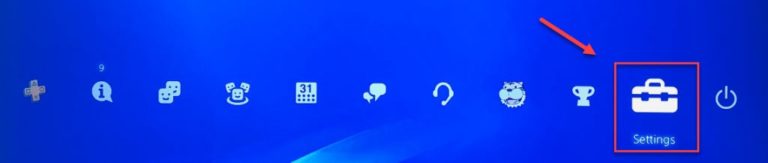
Après l’installation du dernier logiciel système sur PS4, n’oubliez pas de redémarrer la console PS4 et d’exécuter n’importe quel jeu pour vérifier le problème.
Si toujours, vous rencontrez le problème audio qui ne fonctionne pas sur PS4 même après l’installation de la dernière version du logiciel système, puis passez aux correctifs suivants.
Correctif 7: Modifier les paramètres pour casque
Les écouteurs dotés d’une prise audio 3,5 mm fonctionnent également sur PS4 après avoir effectué quelques modifications. Les écouteurs filaires non compatibles fonctionnent toujours à l’aide d’un convertisseur.
Étapes pour connecter votre casque filaire compatible avec la PS4 :
- Allumez l’ appareil PS4 puis accédez à ses paramètres à l’aide de la manette .
- Faites maintenant défiler vers le bas et choisissez les
- Sur la page des appareils ouverts , vous obtiendrez la liste de tous les appareils possibles que vous souhaitez connecter avec votre PS4.
- Pour effectuer l’appairage avec le casque, choisissez l’ option Périphériques audio
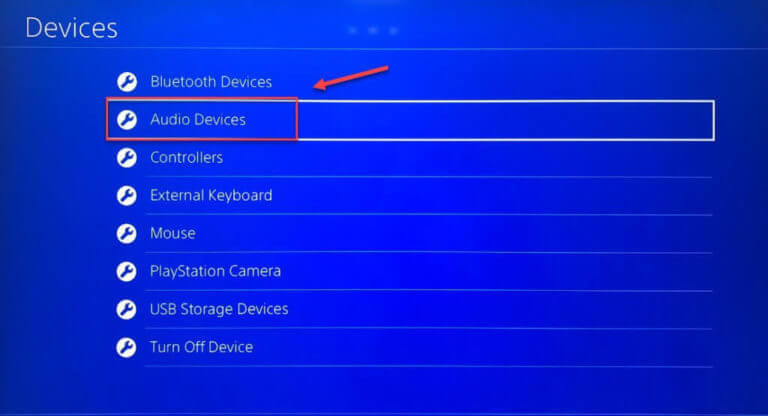
- Après cela, branchez le casque filaire avec votre contrôleur PS4.
- Choisissez l’ option Périphérique de sortie > Casque connecté au contrôleur .
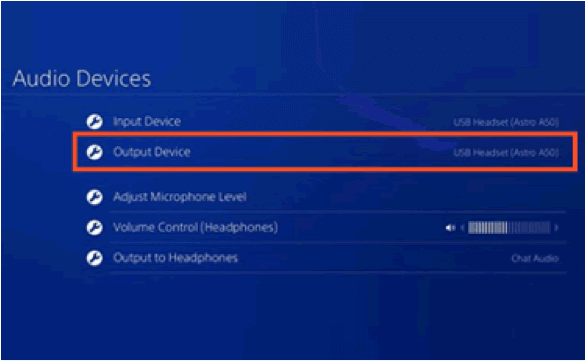
- Pour le test de configuration correcte du casque micro , puis se retourner à la page de périphériques audio , puis choisissez le régler le niveau du microphone. Vous pouvez également ajuster le niveau du microphone en faisant défiler le curseur.
- Encore une fois, à partir de la page Périphériques audio, choisissez l’ option Sortie vers le casque > Tout l’audio .
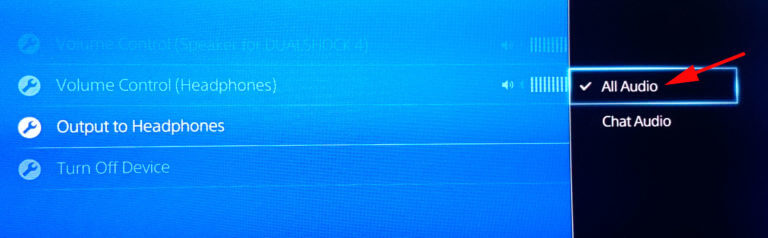
Correctif 8: restaurez la console PS4 à ses paramètres d’usine par défaut
Une autre option que vous pouvez essayer de résoudre le problème PS4 sans son consiste à restaurer les paramètres d’usine par défaut de la PS4 en mode sans échec.
Remarque : ne vous inquiétez pas pour les données du jeu car en effectuant ce processus, seul le paramètre sera actualisé. Cela n’entravera pas vos données précédemment enregistrées sur le disque dur PS4.
Suivez rapidement les étapes ci-dessous pour restaurer les paramètres d’usine par défaut de la PS4.
- Sur le panneau avant de la PS4, appuyez sur le bouton d’ alimentation pour l’ éteindre.
- Une fois la PS4 complètement éteinte. Continuez à appuyer sur le bouton d’alimentation jusqu’à ce que et jusqu’à ce que le bip sonore sorte de la console PS4 .
- Connectez la manette à la PS4 à l’aide d’un câble USB .
- Sur la manette, choisissez le bouton PS .
- Choisissez l’ option de restauration aux paramètres par défaut.
- Choisissez l’ option Oui , puis attendez que le processus se termine.
- Afin de tester si le problème d’absence de son sur PS4 est résolu ou non, redémarrez le jeu.
Parfois, les joueurs signalent qu’ils sont bloqués dans la boucle du mode sans échec de la PS4, alors dans ce cas, lisez le guide sur la façon de sortir la PS4 du mode sans échec ?
Correctif 9 : Initialiser la PS4
Si le problème de la PS4, aucun son ne se trouve sous les fichiers système, l’initialisation complète de la PS4 peut facilement résoudre ce problème.
IMPORTANT : Gardez à l’esprit que l’initialisation de la console de jeu PS4 effacera toutes les données et ramènera votre PS4 à l’état d’usine.
Il sera donc préférable de conserver une sauvegarde appropriée de l’ensemble des données avant d’effectuer cette étape.
- Assurez-vous que votre console PS4 est éteinte en mode veille .
- Appuyez sur le bouton d’alimentation au moins pendant 7 secondes jusqu’à ce que la lumière blanche commence à apparaître.
- Connectez le contrôleur à l’aide de l’USB. Après cela, appuyez sur le bouton PS .
- Faites défiler jusqu’à l’option Initialiser PS4 , puis appuyez sur le bouton
- Faites défiler jusqu’à l’option Oui , puis appuyez sur le bouton
- Vous verrez maintenant que votre console commencera à s’initialiser. Une fois le processus terminé, n’oubliez pas de redémarrer votre console.
- Alternativement, vous pouvez choisir l’ option Initialiser PS4 (Réinstaller le logiciel système) . Après avoir choisi cette option, vous devrez installer le logiciel système enregistré sur le périphérique USB.
Correctif 10 : Réparer/remplacer le disque dur PS4
Le disque dur PS4 est le principal coupable derrière la PS4 sans problème de son .
En fait, le fait est que les données PS4 et le logiciel système sont installés sur son disque dur. Donc, si une section du disque dur est endommagée ou corrompue, elle corrompre les fichiers/données PS4 en conséquence.
Cela entraîne finalement un retard des performances du système PS4 et provoque de nombreuses erreurs. Donc, si aucun des correctifs ci-dessus ne fonctionne pour vous, il est suggéré ici de remplacer le disque dur PS4 et de ne corriger aucun son provenant de mon problème PS4.
FAQ : En savoir plus sur PS4 Pas de problème de son
Lorsque vous configurez une connexion de votre système PS4 avec le cinéma maison, la télévision, etc. , le format audio de sortie est automatiquement ajusté pour cet appareil particulier. Il n'est donc pas obligatoire d'ajuster les paramètres de format audio sur PS4.
Toutes les consoles PS4 Pro commercialisées après novembre 2016 ont une sortie audio optique. Comment activer le son via HDMI ?
.
Que signifie le format audio sur PS4 ?
Comment régler le volume du jeu et du chat dans le casque ?
Vous devez ajuster le volume du chat et du jeu.
La PS4 est-elle livrée avec une sortie audio optique ?
Solution recommandée pour corriger les erreurs et les problèmes du PC Windows
Si vous rencontrez un problème avec votre PC Windows, ne paniquez pas, essayez simplement les recommandations de cet expert PC réparation Outil.
En utilisant cet outil de réparation avancé et multifonctionnel, vous pouvez corriger divers types d’erreurs PC Windows, telles que les erreurs BSOD, les erreurs DLL, les erreurs de registre, les erreurs de jeu et bien d’autres.
L’outil protège également votre PC contre les virus/programmes malveillants et améliore ses performances globales. Il a une interface utilisateur très simple, vous n’avez donc pas besoin d’être un expert pour utiliser cet outil.
Sans perdre plus de temps, appuyez sur le lien de téléchargement pour rendre votre PC sans erreur à l’aide de cet outil.
Obtenir PC réparation Outil, à Optimiser Ton les fenêtres ordinateur pour Jeux
Conclure:
Même après avoir essayé les solutions énumérées ci-dessus si, PS4 aucun problème audio ne persiste. Dans ce cas, le problème peut venir de la carte son PS4.
Si votre appareil PS4 est toujours sous garantie, vous pouvez vous plaindre de son remplacement. En faisant cela, vous pouvez obtenir une toute nouvelle console PS4.
Faites-nous savoir si cet article vous a aidé à fixer PS4 pas de son problème ou non en partageant vos impressions sur notre page Facebook.
Hardeep has always been a Windows lover ever since she got her hands on her first Windows XP PC. She has always been enthusiastic about technological stuff, especially Artificial Intelligence (AI) computing. Before joining PC Error Fix, she worked as a freelancer and worked on numerous technical projects.